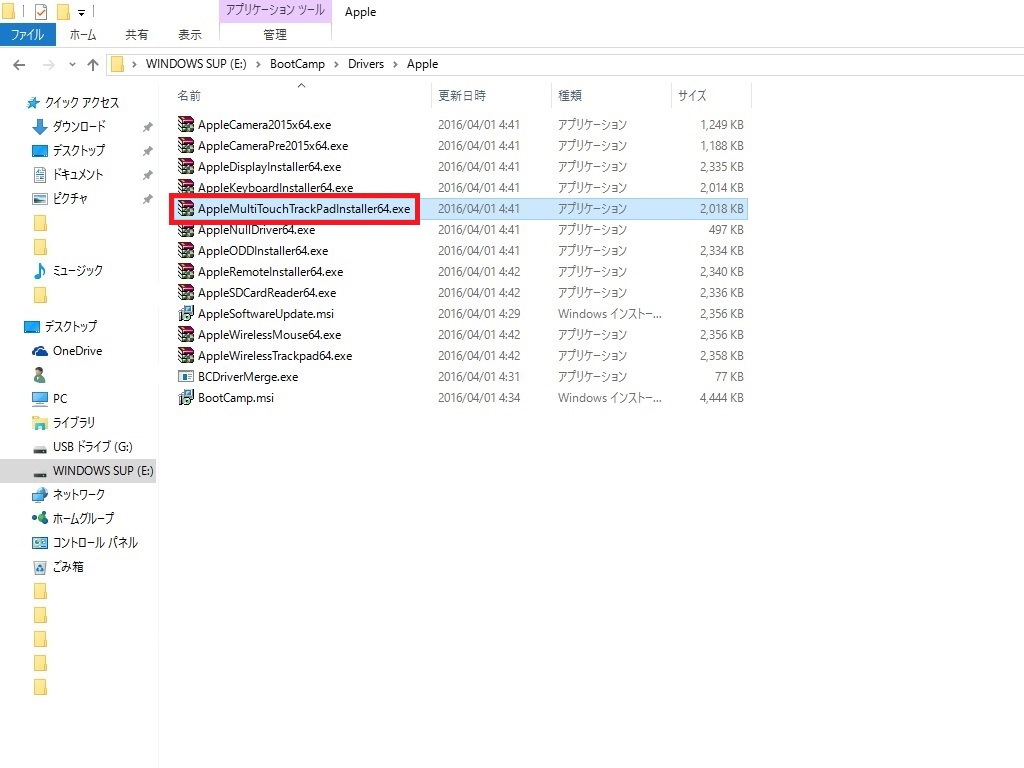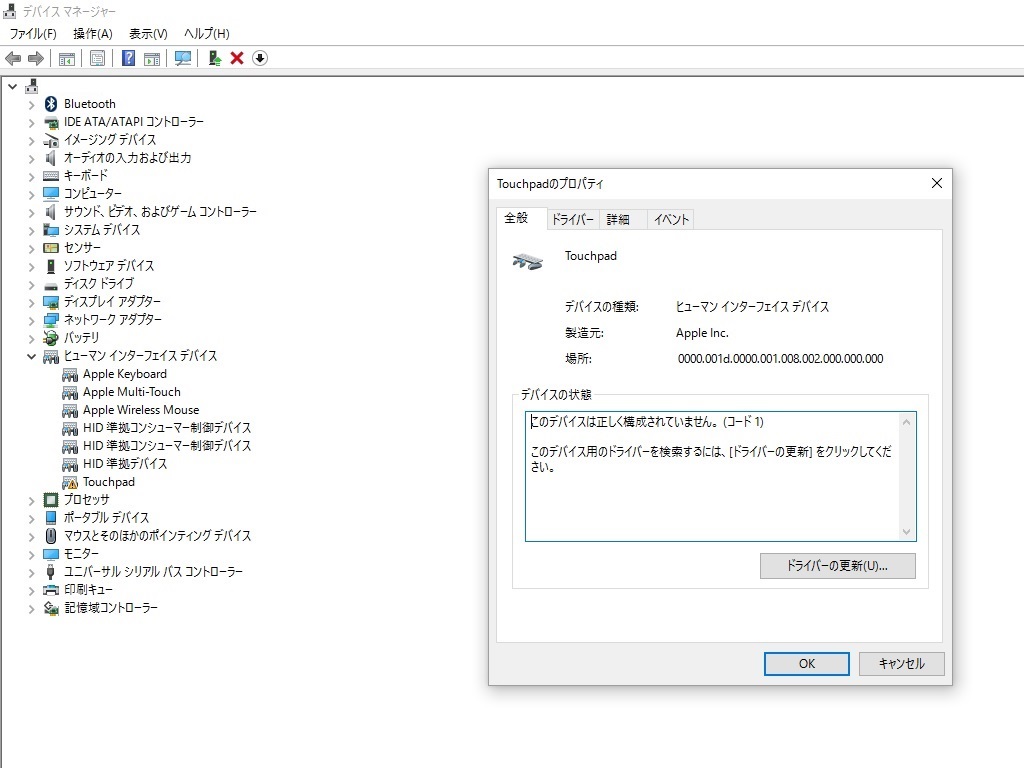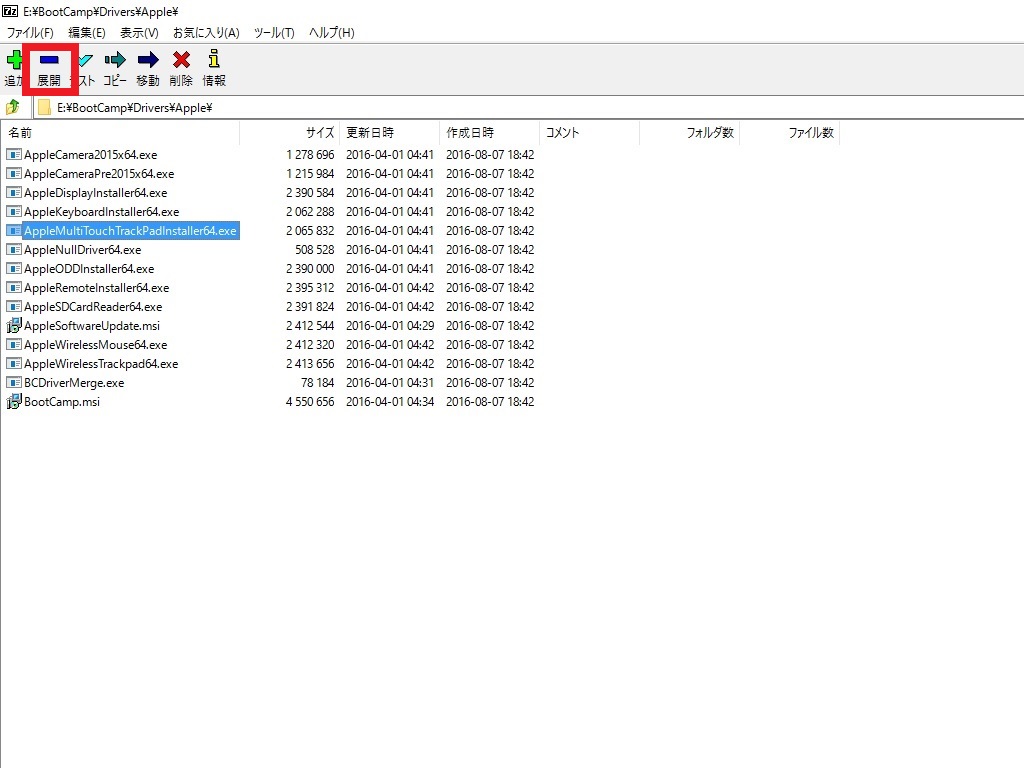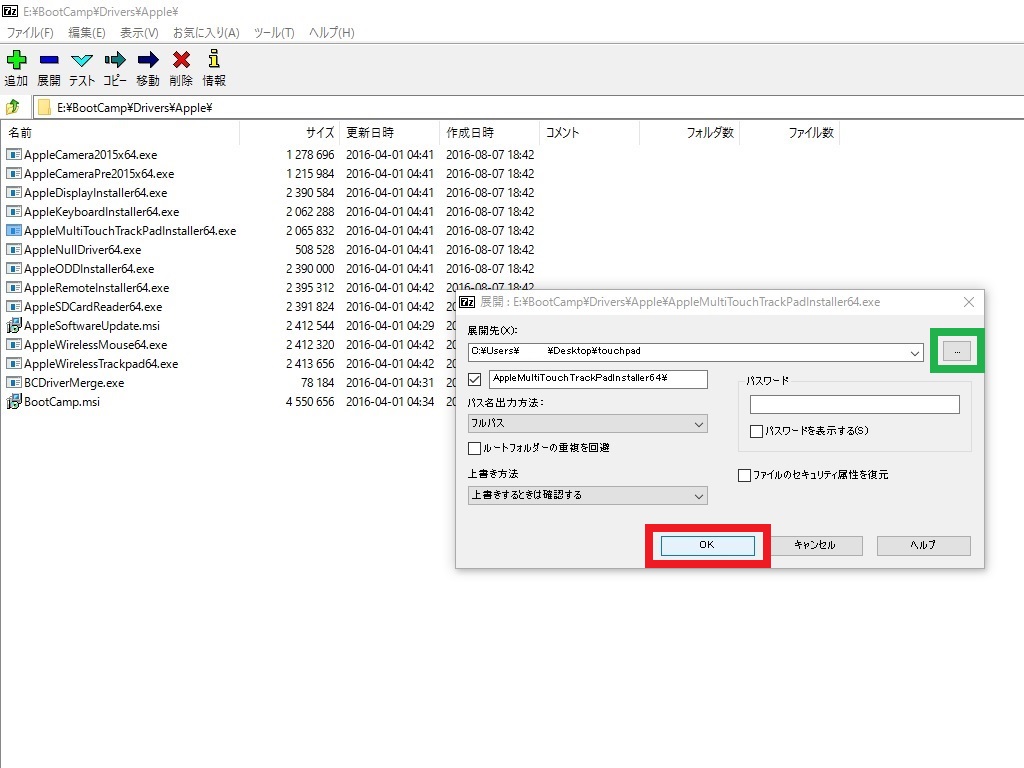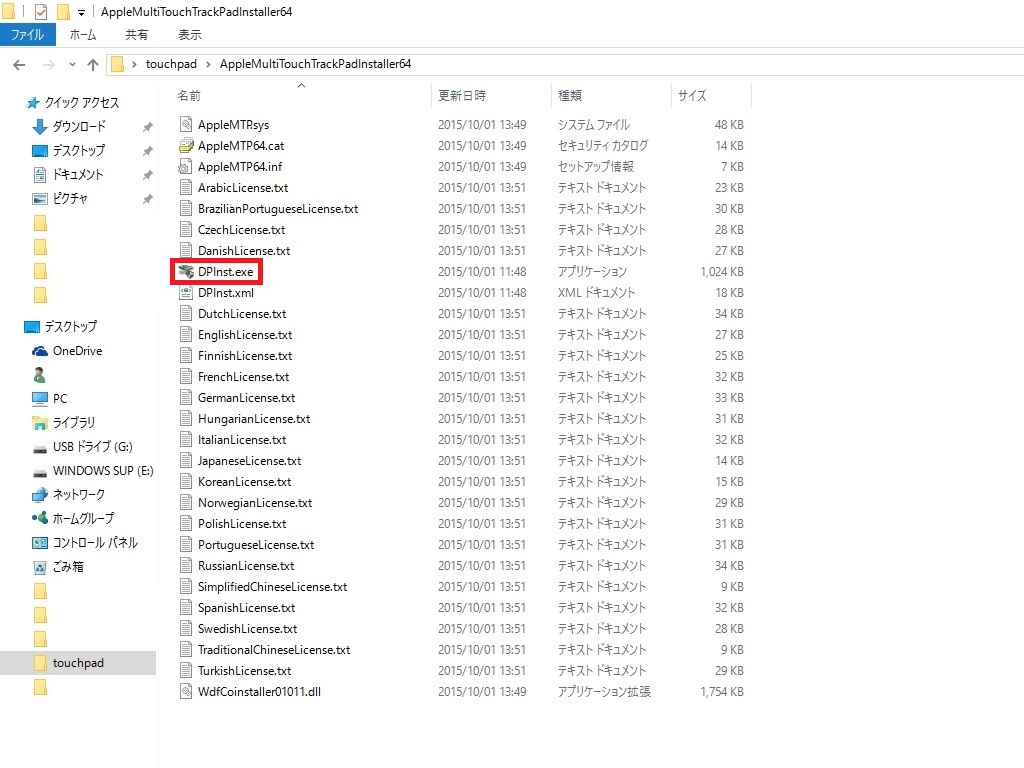* この記事の画像は、クリックまたはタップすることで画像のみが表示されます。
MacBook Air (13-inch, Mid 2012) の、 Boot Camp でインストール済であった Windows 7 (64bit) を、Windows 10 (64bit) にアップグレードしました。
アップグレード自体は完了し、ある程度のデバイスドライバは Windows Update 経由で適用されてくれたのですが、一部のデイバスドライバが未適用の状態でありました。
具体的には「Bluetooth」と「タッチパッド」のデバイスドライバが適用されない状態のままでした。「タッチパッド」に関しては、デバイスマネージャー内で2つ「TouchPad」の表記がありました。
Bluetoothのドライバは、新たに作り直した「Windows サポートソフトウェア」 USB フラッシュドライブ (Ver.6.0.6136) 内にあるドライバインストーラを実行したところ、無事インストールが完了したのですが、タッチパッドに関しては、ドライバインストーラを実行しても、ひとつのタッチパッドデバイスのドライバしか適用されませんでした。
この状態でも、カーソル移動、クリック、2本指での右クリック、2本指でのスクロールは機能したので実用上の支障はなくなったわけですが、デバイスマネージャー上で「!」マークがあるのが何となく気持ちが悪く、何とかしてみました。
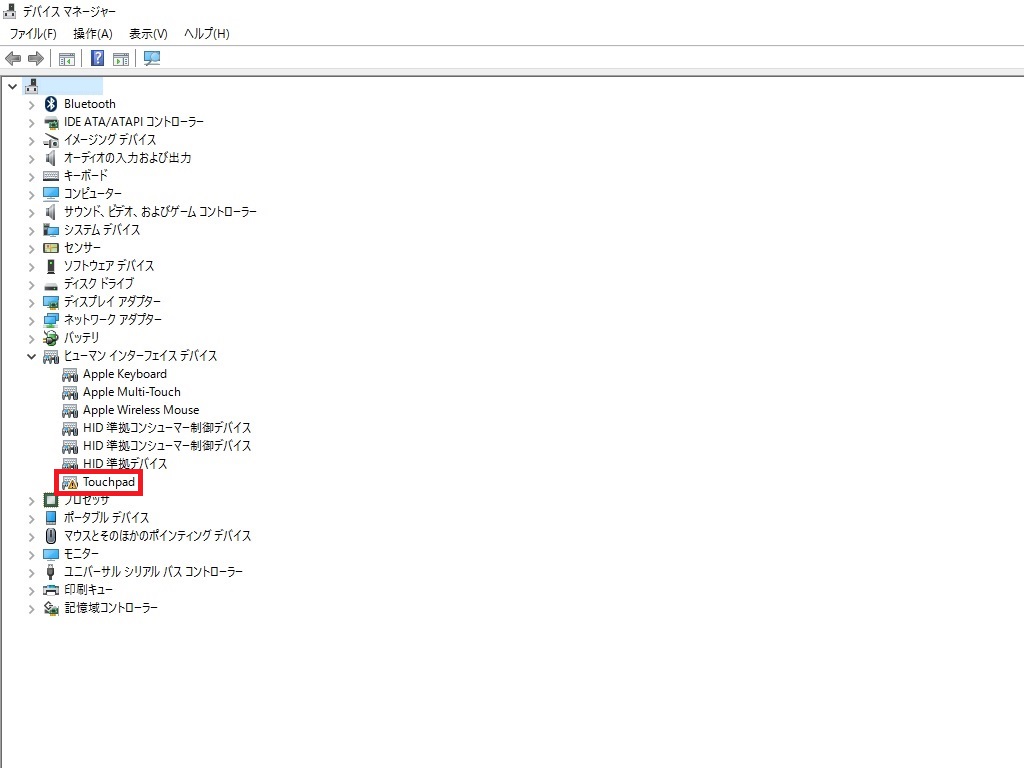 Windows 10 アップグレード後のデバイスマネージャー
Windows 10 アップグレード後のデバイスマネージャー
(Bluetoothドライバは適用済)
* * *
毎度のお約束とはなりますが、これから記載する記事・情報は あくまで一事例であり、全ての同様の状況において効果的である、もしくは、情報に再現性のある保証はありません。 同様の現象を抱えており、以下情報をもとにお試しになる方は「うまくいったらラッキー」程度にお考えください。 また、意図しない結果となった場合にも当方は一切の責任を負いかねますので、自己責任でお願いいたします。
試しに Windows サポートソフトウェア USB フラッシュ内のタッチパッドドライバインストーラを再度実行してみます。ドライバの場所は、「(USBフラッシュ)\BootCamp\Drivers\Apple」です。その中の「AppleMultiTouchTrackPadInstaller64.exe」がドライバインストーラ。
結果、だめでした。変わりなし。まぁさっき実行してうまい具合にドライバが当たらなかったので、そんなに期待はしていませんでしたがね。
次。このインストーラは「exe」ファイル、つまり実行ファイル形式をとっているのですが、実際のところは自己解凍形式ファイルでありますので、この「AppleMultiTouchTrackPadInstaller64.exe」を展開し、内部に格納されているドライバを手動で適用することにしました。
自己解凍形式の実行ファイルを展開する方法 (というか、展開することのできるアプリケーション) はいくつかありますが、今回は「7-Zip」というアプリケーションを利用しました。
「7-Zip」を起動して、当該実行ファイルの実行ファイルのあるフォルダまで移動します。
「AppleMultiTouchTrackPadInstaller64.exe」を選択して、画面左上の「展開」(画像でいうと、赤枠) をクリック。
注意点としては、そのまま解凍するとここで指定したexeファイルのあるフォルダ内にぶわぁーっとファイルが展開されてしまうため、何か適当な名前のフォルダを作成しておいて、「展開先(X):」の右側にある[…]マーク (画像でいうと、緑枠) をクリックして、その作ったフォルダを指定しておいてあげると、そのフォルダ内に解凍されてくれますので、その方が見やすく、作業もやりやすいと思います。もちろん、ぶわぁーっ状態でも結果は変わりませんが…。ちなみに私は、デスクトップ上に「touchpad」というフォルダを作りました。
他のオプションは特に変更の必要はないので、そのまま「OK」。すると…
こんな感じで、exeファイル内に格納されていた各種ファイルが展開されます。
ここでは7-Zipを用いたexeファイルの展開の方法を書きましたが、もしお使いのPCが「rar」圧縮形式を展開できる環境があるならば、「AppleMultiTouchTrackPadInstaller64.exe」を「AppleMultiTouchTrackPadInstaller64.rar」と拡張子を変更してあげると、そのまま展開が可能となります (Lahz64 V2.4.0にて確認済)。「拡張子を変更すると、ファイルが使えなくなる可能性があります。変更しますか?」というメッセージがでても、「はい」でOKです。
…次ページへ続く